눈의 피로를 줄여보자.
스마트폰의 기능 중에는 보기편한 모드 블루라이트 필터라는 기능이 있어요 아마
부르는 명칭은 조금씩 다른대 의미는 똑같은 것 같아요
작은 휴대폰의 화면을 자주 보게 되면 눈이 피로하고 눈도 아픈데 이 부분을 조금
이나마 감소해주는 역활을 한다고 보시면 되는데요

비슷한 기능 중에는 다크모드도 있는데 테마를 어둡게 해서 눈부심을 줄여줄 수 있어
서 좋아요 그중에서는 LG폰인 V30에서 보기편한 모드를 알아보려고 하는데요
오래되긴 했지만 여러가지 앱을 설치하지않으면 아직도 사용하기는 나쁘지 않은 성능
을 보여주는 것 같아요 아무튼 LG폰에서의 보기편한 모드 설정 법을 알아 볼게요
블루라이트 필터 적용하기
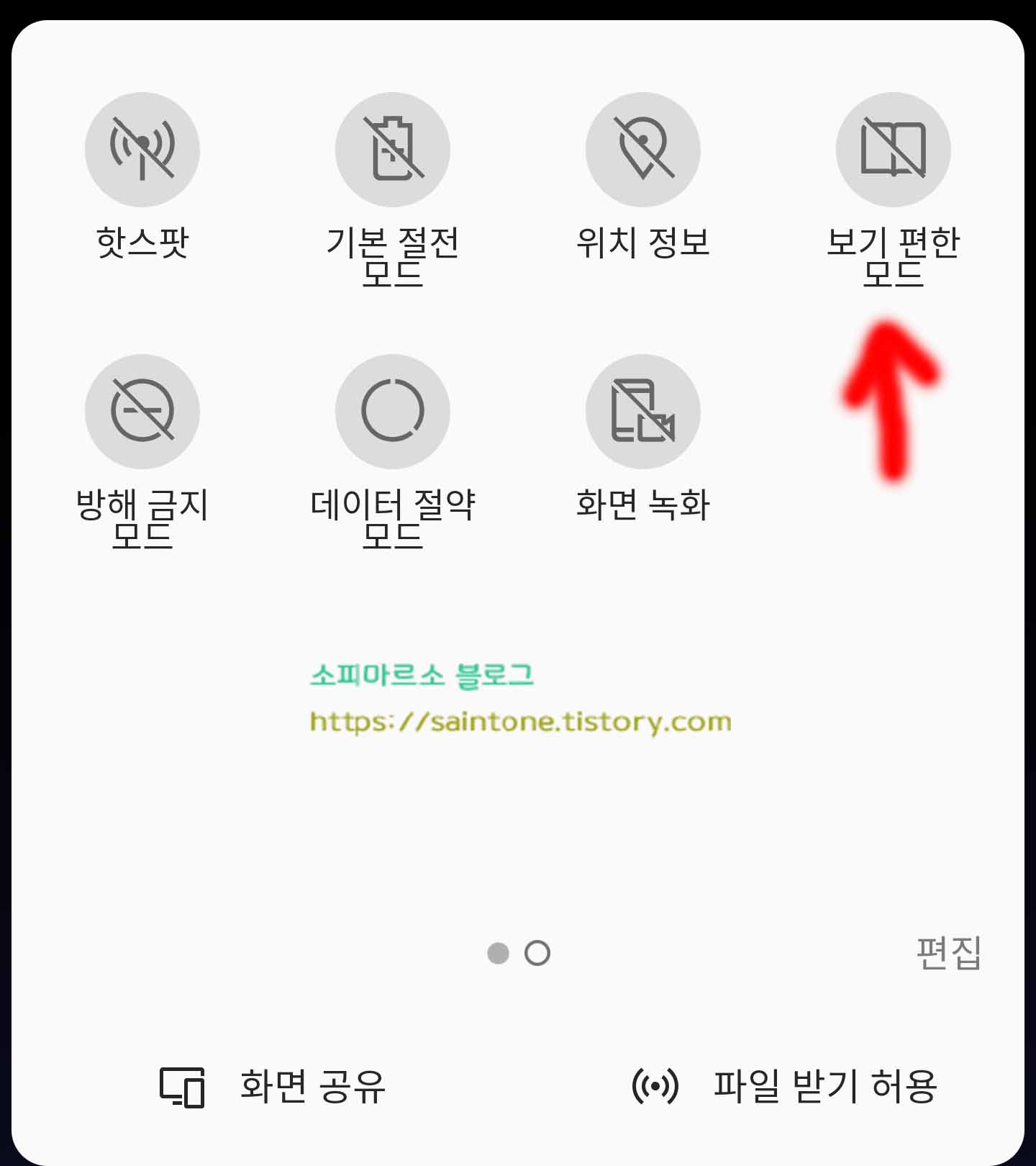
V30에서의 보기 편한 모드 설정 법은 생각보다 간단해요 상단의 바를 내려주면 기능
들이 보여 있는 화면이 나오는데요 옆으로 넘겨보면 보기 편한 모드라는 메뉴가 보이
게 되요
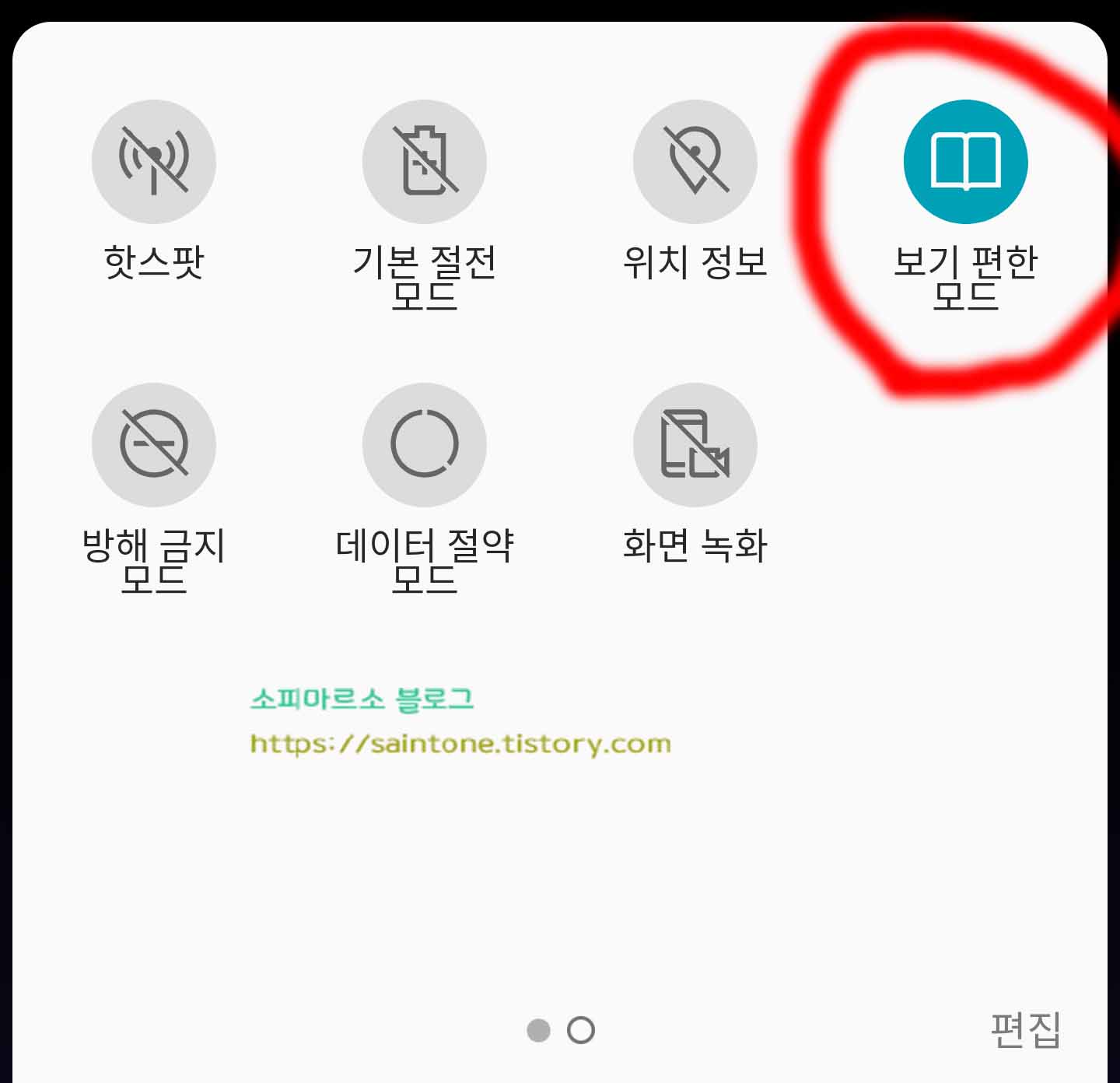
보기 편한 모드를 눌러 주면 화면이 조금 누리끼리 해지면서 노란 화면으로 편하게 되
는데요 눈의 피로감을 조금 줄여 준다고 해요
설정은 이렇게 하면 되지만 누런 화면 조절과 보기 편한 모드가 적용되는 시간대도 설
정해 볼 수 있어요 이것도 알아봐요
블루라이트 필터 세부설정
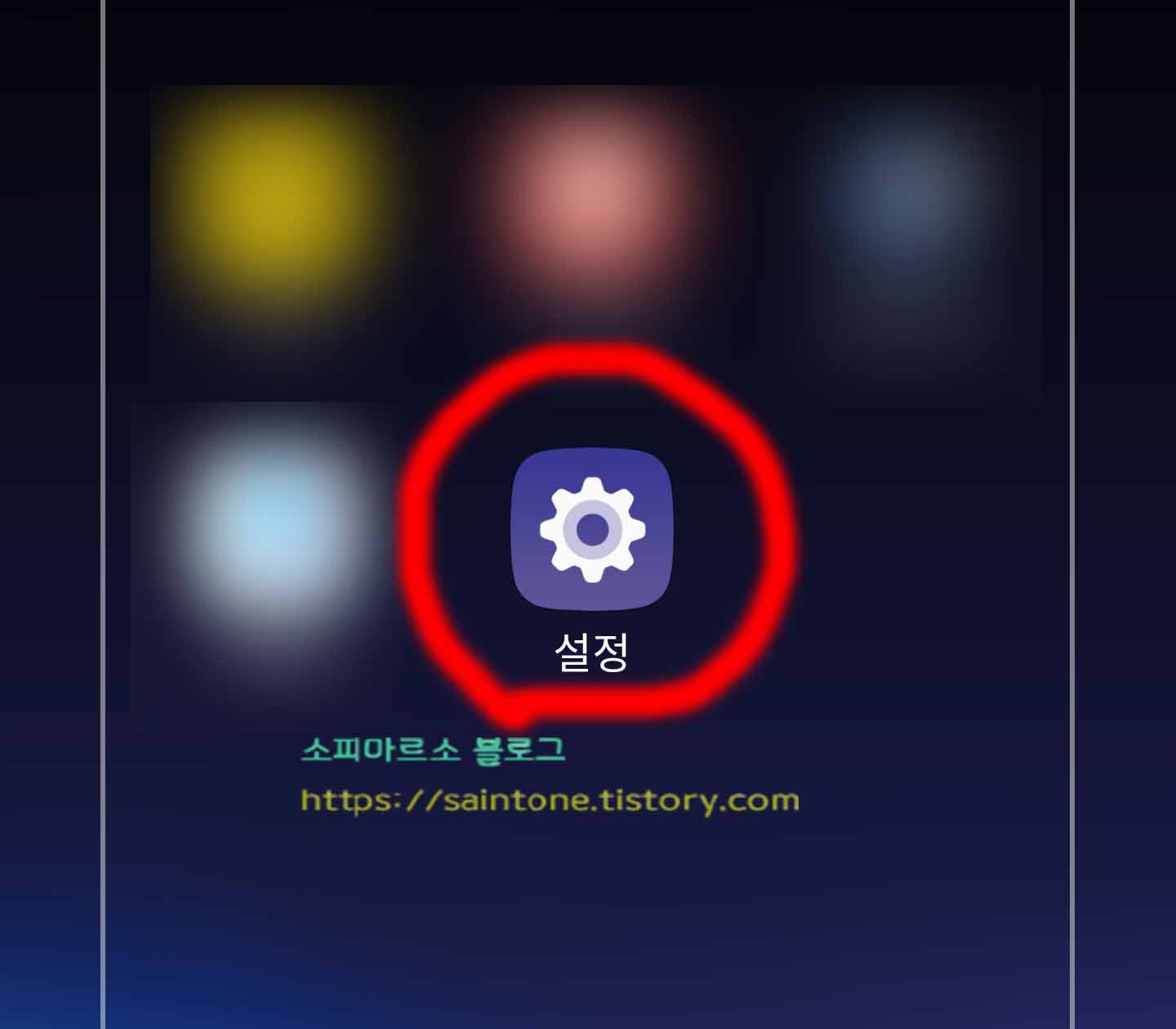
보기 편한 모드를 세부적으로 설정해 보기위해서는 휴대폰 화면에서 톱니바퀴 모양의
설정 앱을 눌러 이동해 주면 되세요
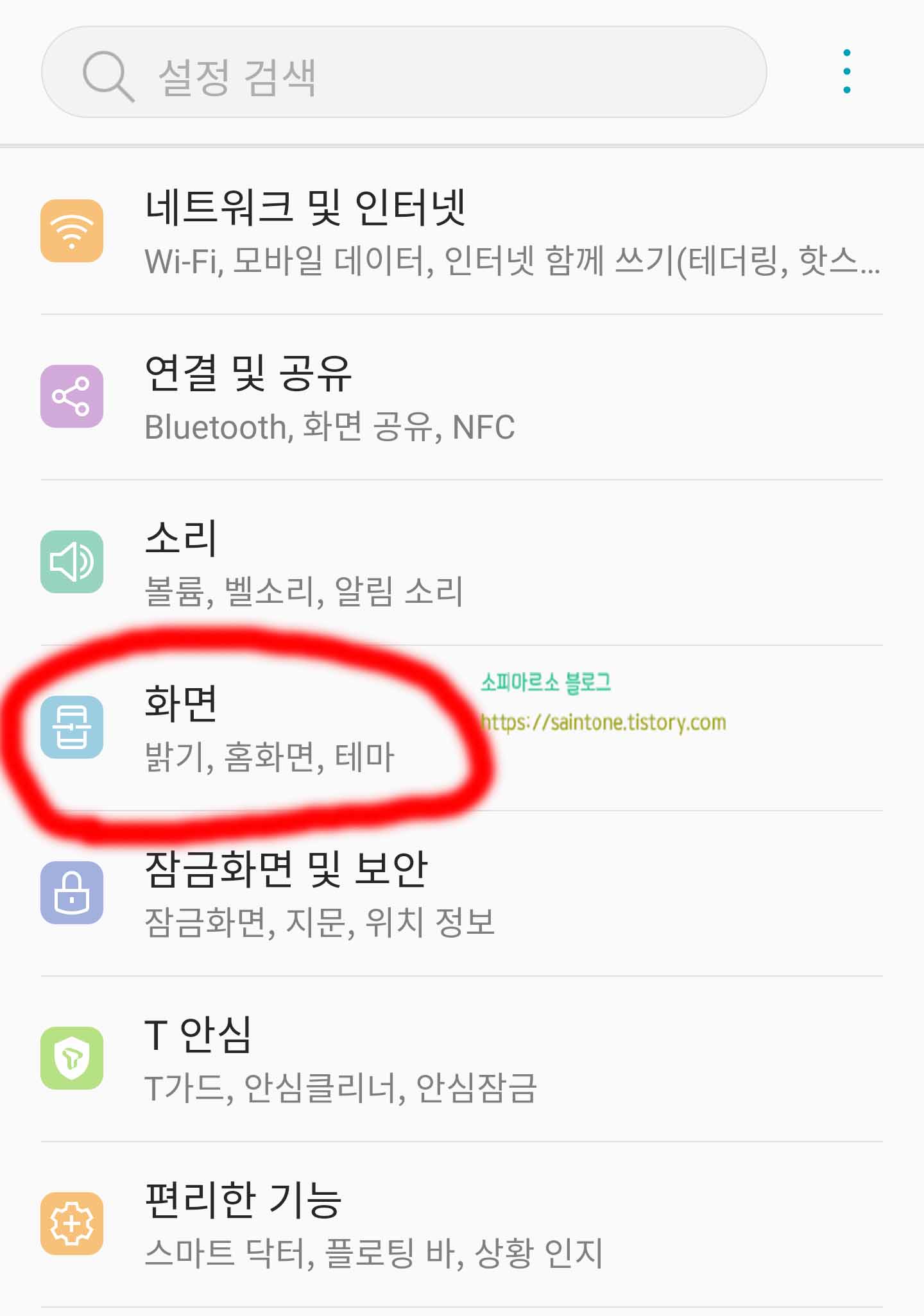
설정 화면으로 이동해보면 다양한 메뉴들이 보이는데요 여기서 화면(밝기, 홈화면, 테
마) 등을 설정 할 수 있는 메뉴를 눌러 주세요
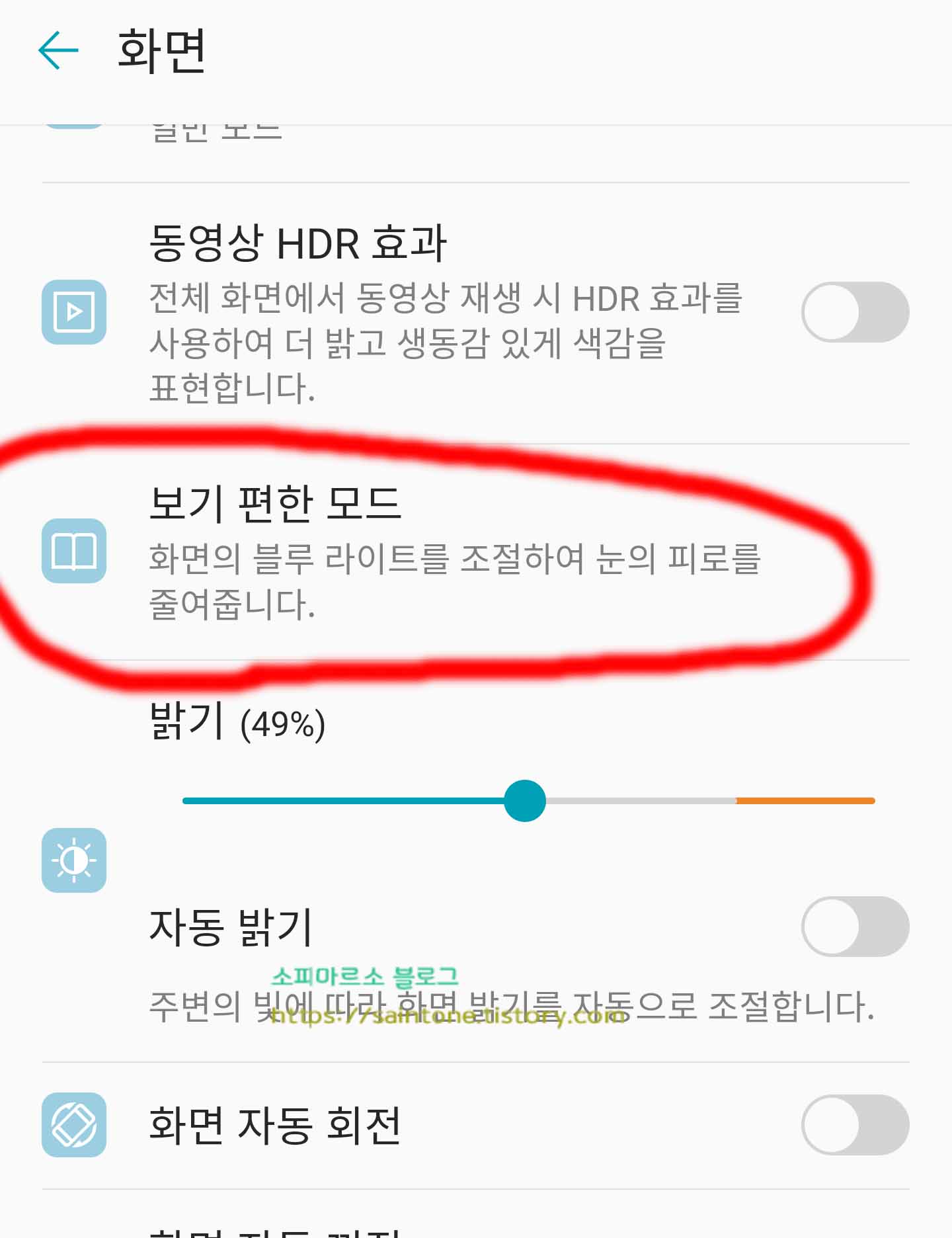
화면 메뉴로 이동해 조금 밑으로 내려오다보면 보기 편한 모드라고 보이게 되요 설명
을 보니 화면의 블루 라이트를 조절해 눈의 피로를 줄여준다고 하네요 눌러 주세요
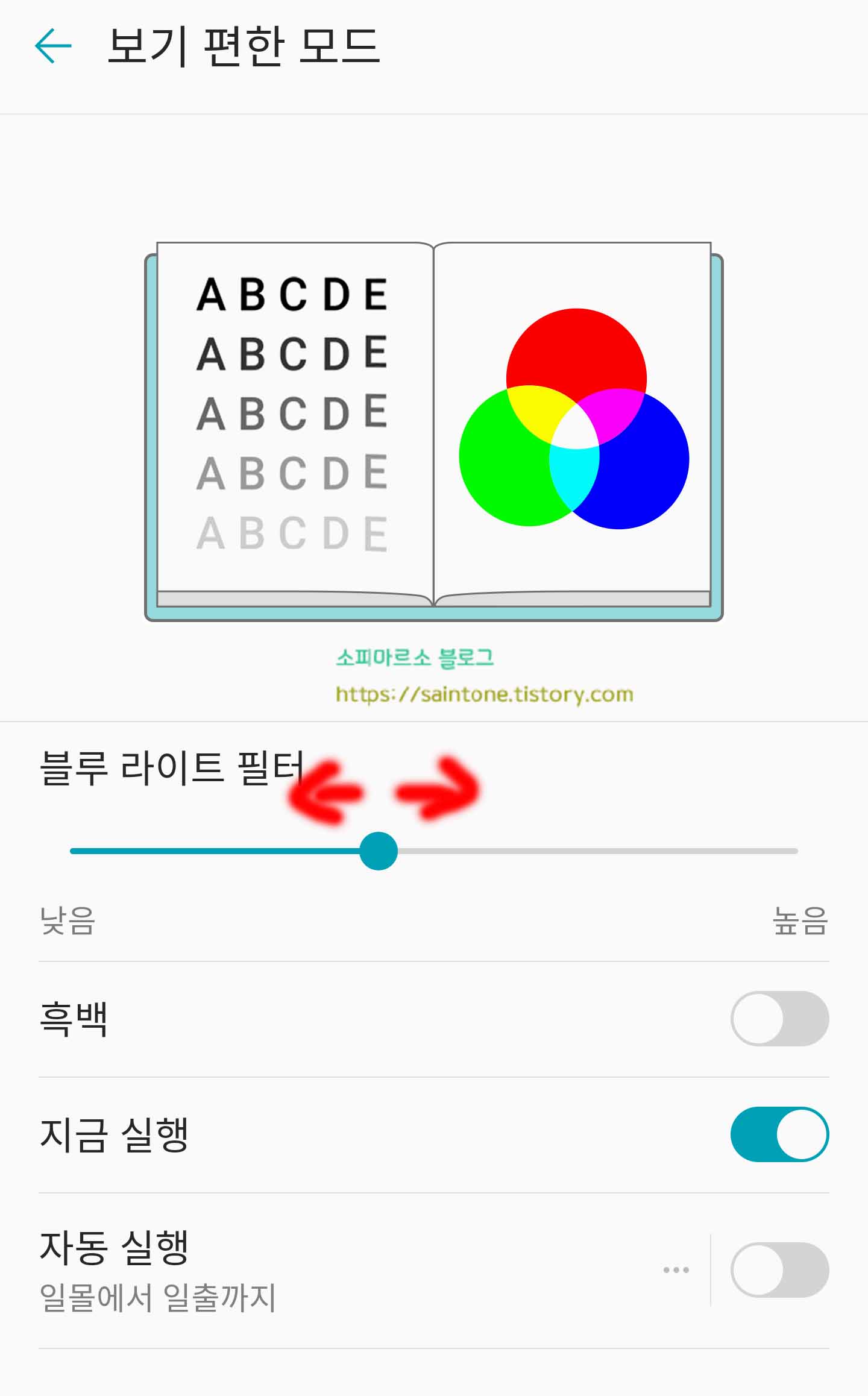
보기 편한 모드 화면으로 들어오면 이렇게 미리보기 책과 블루라이트 필터를 조절해
줄 수 있는 바가 보여요
누리끼리한 보기 편한 모드가 설정된 상태인데요 바를 조절해 자신에 맞게 화면을 조
절 해 줄 수 있어요
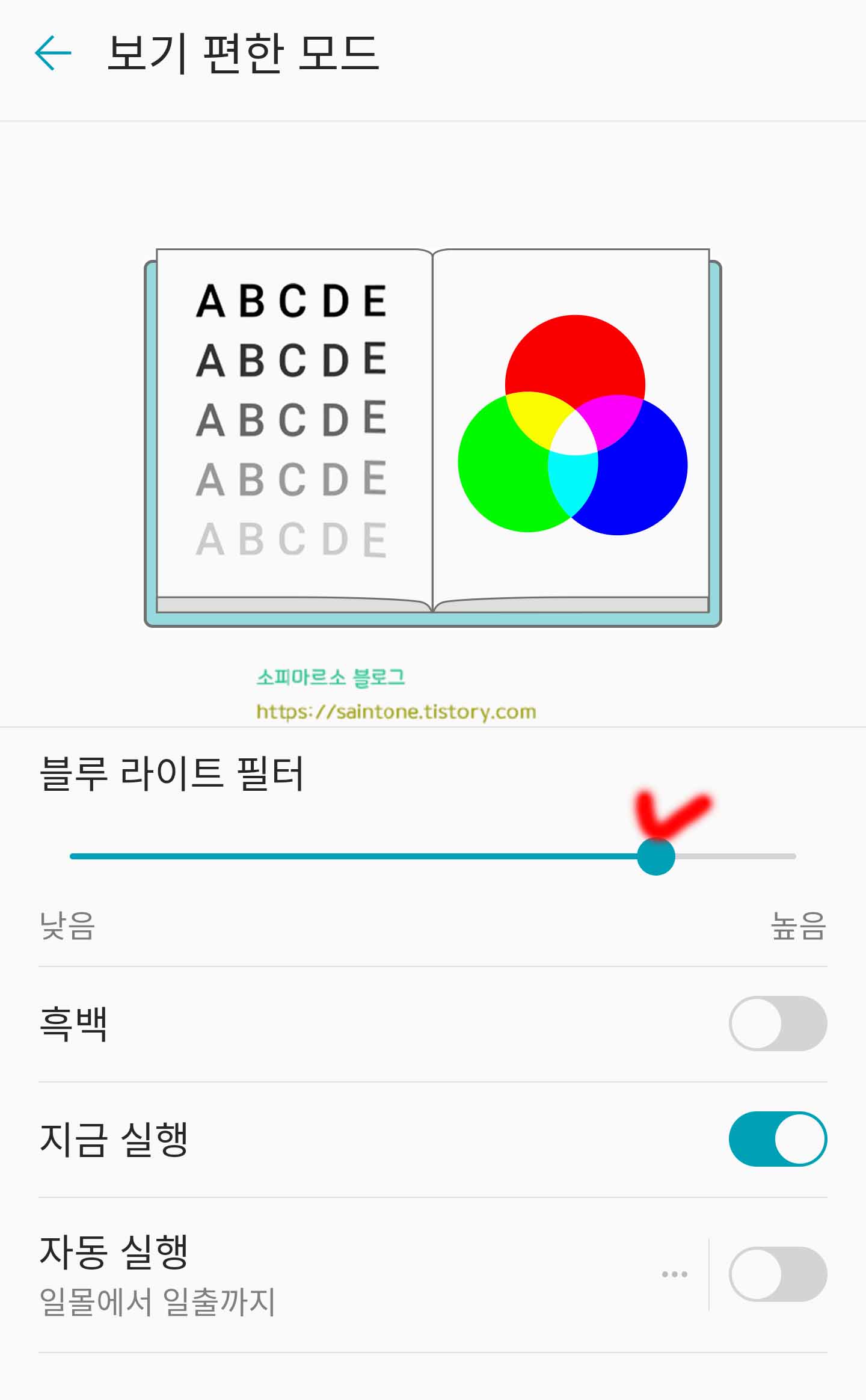
오른쪽으로 높게 해주면 노란색 빛이 화면에 더욱 많이 퍼지게 되요 사람마다 사용하
는 감이 달라서 원하는 감도로 설정해 주면 되요
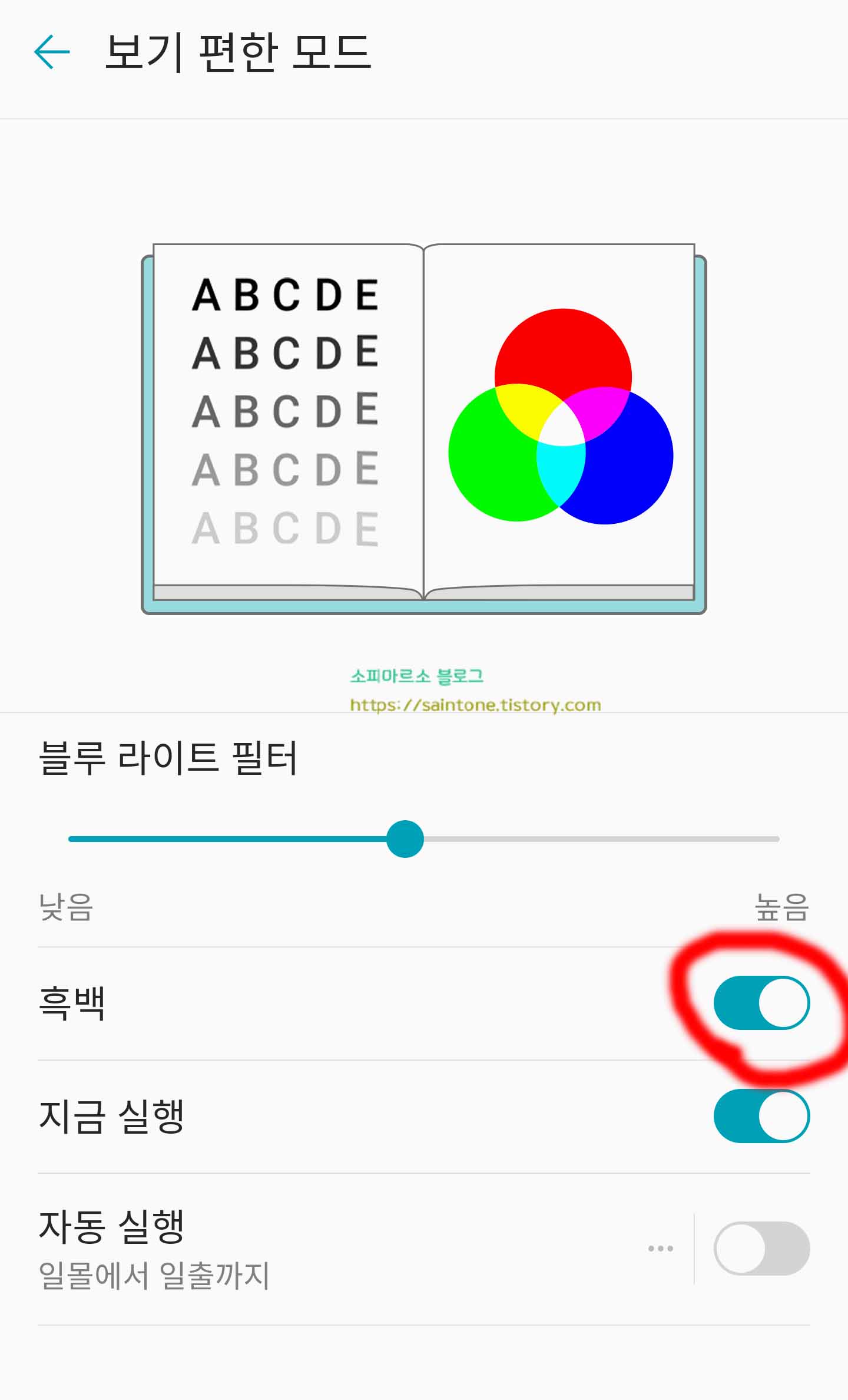
또한 흑백으로도 설정해 줄 수 있는데요 저도 가끔 흑백으로 놓는데 처음에는 적응하
기 힘들어요 번몇 보다보면 괜찮아지긴 해요
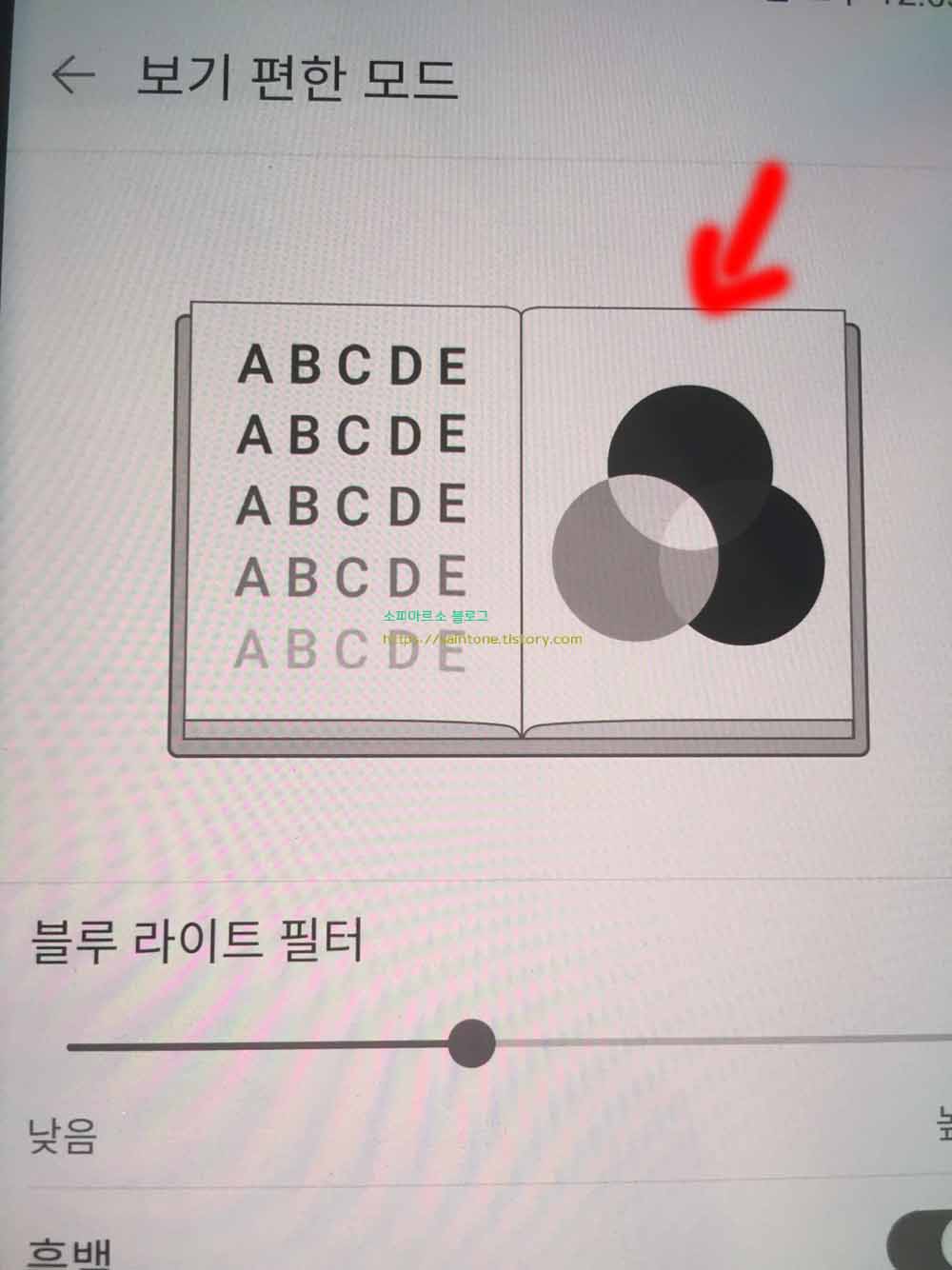
흑백으로 설정해 보았더니 이렇게 보이는 미리보기 화면이 색맹이 된 것 처럼 아무색
도 없는 것을 확인해 볼 수 있어요
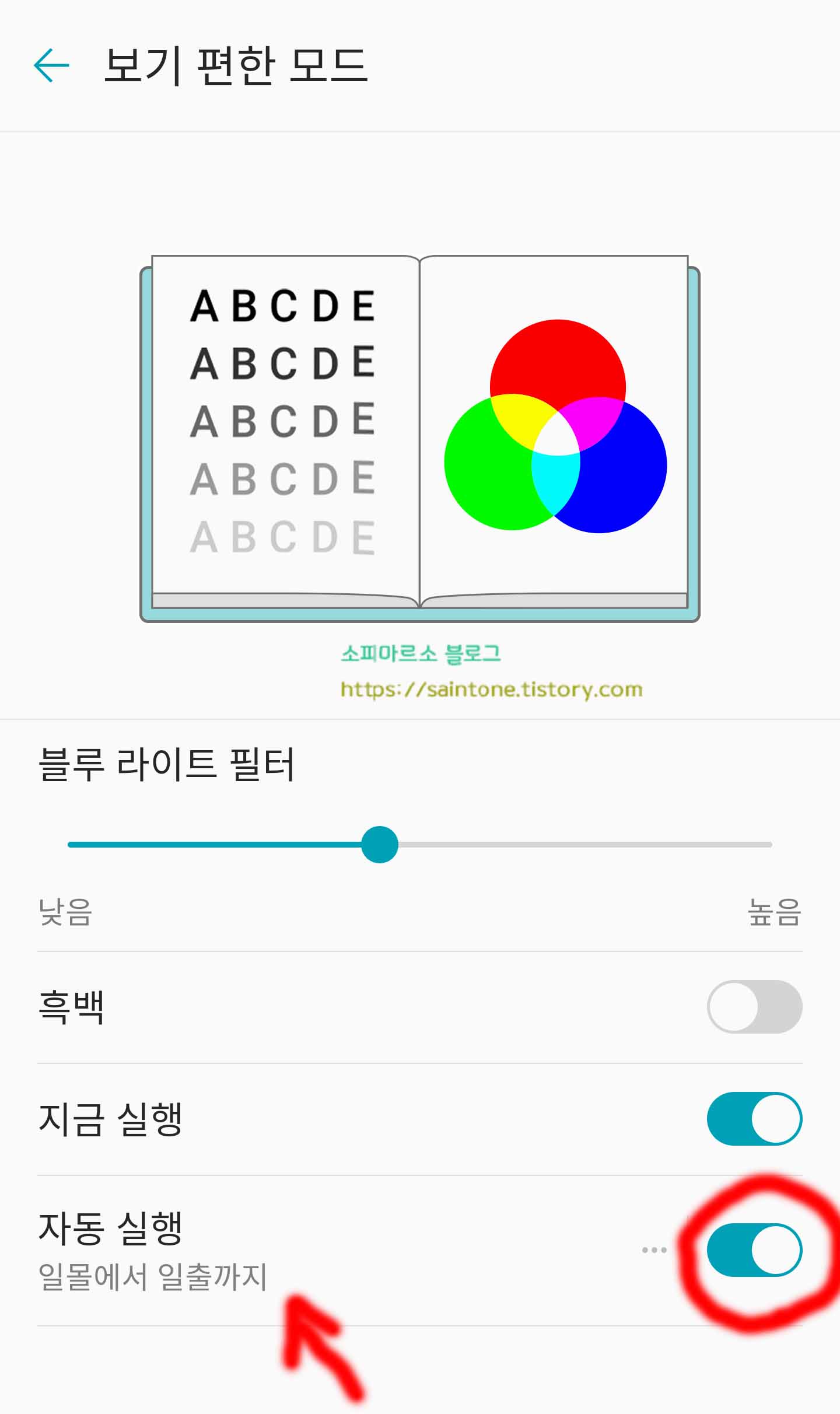
다음으로 밑에보면 자동 실행이라고 있어요 이렇게 활성화 해주면 기본은 일몰에서
일출까지로 되어 있는데요 따로 시간도 설정이 가능해요
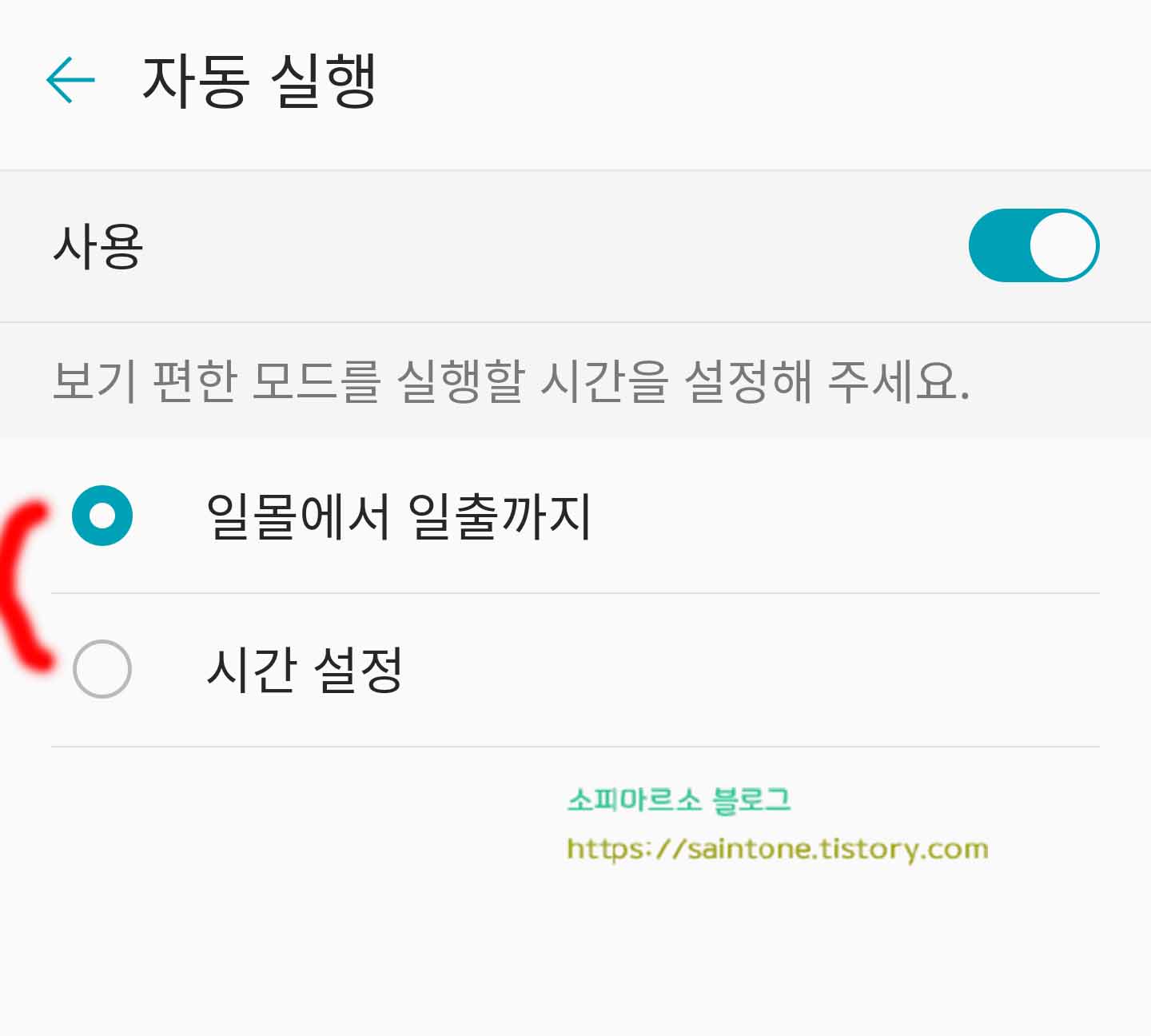
자동 실행 부분을 눌러주면 이렇게 두 부분을 볼 수 있어요 여기서 시간 설정 메뉴를
선택해 주세요
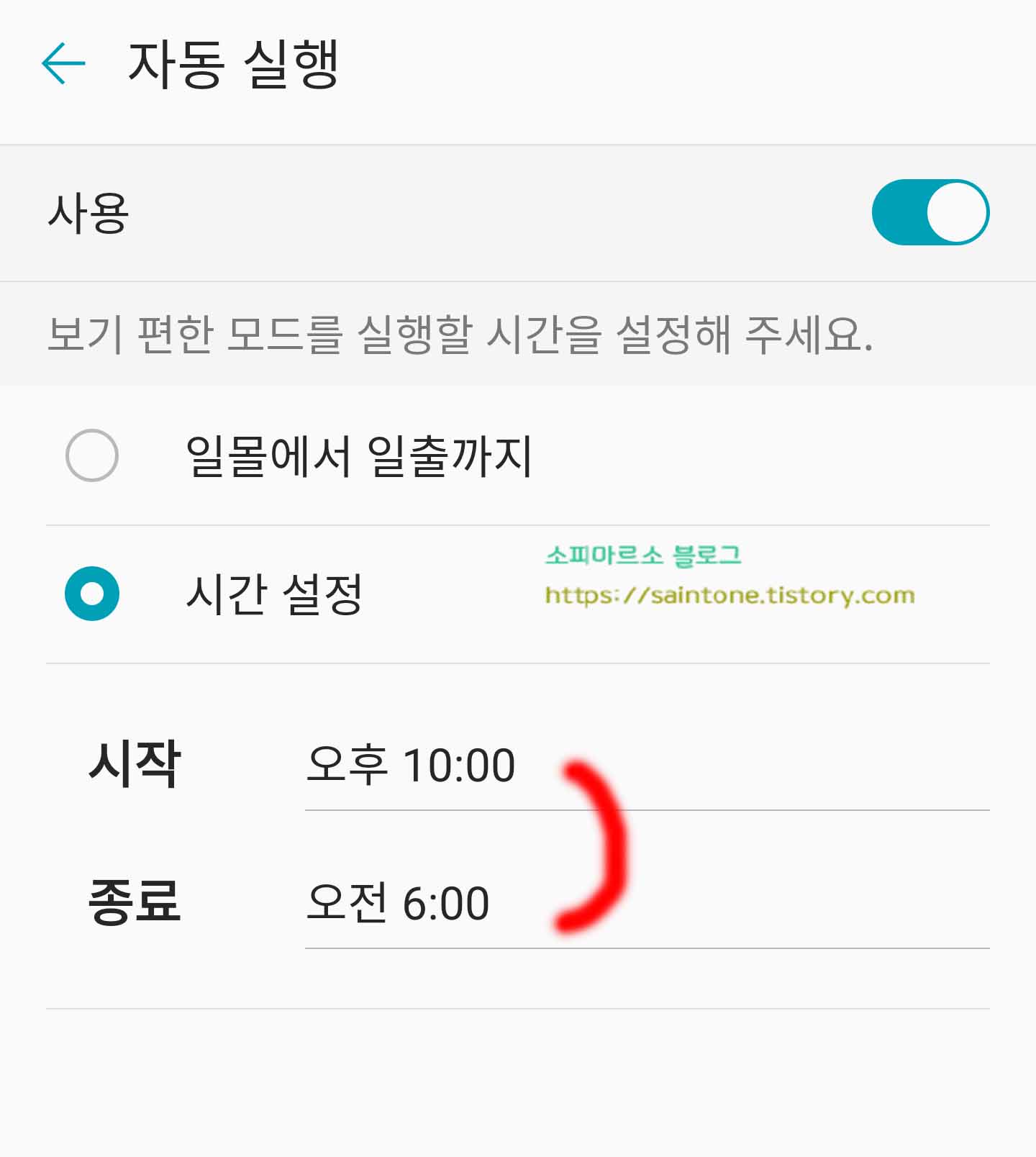
시간 설정 메뉴를 선택해 보았더니 시작시간과 종료시간이 보이는 것을 확인해 볼 수
있어요 자신이 보기 편한 모드로 보고 싶은 시간대를 설정해 주면 돼요
위에 보이는 시간과 같이 설정을 했다면 오후10:00부터 오전06:00 까지 블루라이트
필터가 적용되어 보여진 다는 것이에요
저는 계속해서 보기 좋은 보드로 설정해 놓고 있지만 특정시간에만 설정하고 싶다면
이렇게 자동실행에서 설정해 주면 되겠네요


댓글